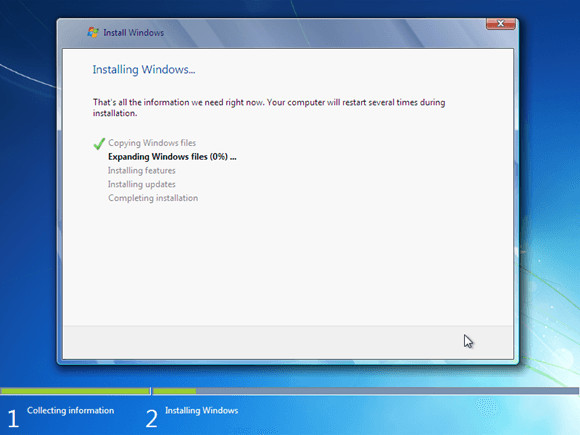Jika Anda memiliki masalah dengan komputer atau laptop Anda yang tidak berfungsi dengan baik, maka cara terbaik untuk menyelesaikan masalah tersebut adalah dengan menginstal ulang sistem operasi. Salah satu sistem operasi yang paling banyak digunakan saat ini adalah Windows 7. Menginstal ulang Windows 7 dapat membantu memperbaiki banyak masalah, termasuk kinerja yang lambat, masalah dengan driver, dan banyak lagi.
Cara Instal Ulang Windows 7
Berikut adalah panduan langkah-demi-langkah tentang cara menginstal ulang sistem operasi Windows 7:
Langkah 1: Siapkan Peralatan Instalasi
Anda akan membutuhkan cakram DVD instalasi Windows 7 atau sebuah drive USB yang berisi instalasi Windows 7. Jika Anda menggunakan cakram DVD, pastikan untuk memeriksa adanya goresan atau kerusakan pada cakram. Jika Anda menggunakan drive USB, pastikan untuk memilih drive USB yang benar dalam BIOS komputer atau laptop Anda.
Langkah 2: Masukkan Peralatan Instalasi dan Boot
Masukkan cakram DVD instalasi Windows 7 ke dalam DVD-ROM komputer atau laptop Anda. Restart komputer atau laptop Anda dan pastikan bahwa komputer atau laptop Anda boot dari cakram DVD tersebut (tahan tombol F12 untuk masuk ke menu boot). Jika Anda menggunakan drive USB, pastikan untuk memilih drive USB yang benar dalam menu boot.
Langkah 3: Langkah Awal Instalasi
Ketika komputer atau laptop Anda boot dari cakram DVD atau drive USB, Anda akan melihat tampilan awal dari instalasi. Pilih bahasa yang diinginkan dan klik “Next”. Klik “Install Now”.
Setelah itu, baca persyaratan lisensi Windows 7 dan klik “I Accept The License Terms” jika Anda setuju. Klik “Next”. Di halaman berikutnya, pilih “Custom (Advanced)” dan pilih partisi Anda ingin memasang Windows 7. Pilih drive yang ingin Anda gunakan untuk instalasi dan klik “Next”.
Langkah 4: Instalasi Windows 7
Setelah Anda memilih partisi yang ingin dipasang Windows 7, instalasi akan dimulai. Setelah instalasi selesai, komputer atau laptop Anda akan boot dari hard drive dan memperkenalkan dirinya untuk pertama kalinya. Anda akan diminta untuk memasukkan nama pengguna dan sandi. Setelah Anda selesai memasukkan nama pengguna dan sandi, klik “Next”. Setelah Anda memilih nama pengguna dan sandi, Windows 7 akan menyelesaikan proses instalasi.
FAQ Mengenai Cara Instal Ulang Windows 7
1. Apakah ada risiko data yang hilang selama proses instalasi ulang Windows 7?
Ya, risiko kehilangan data selalu ada selama instalasi ulang sistem operasi. Oleh karena itu, Anda harus selalu melakukan backup data penting Anda sebelum memulai proses instalasi ulang sistem operasi. Pastikan untuk memeriksa data Anda setelah proses instalasi selesai untuk memastikan bahwa semua data Anda masih ada.
2. Apa yang harus saya lakukan jika saya tidak memiliki perangkat instalasi Windows 7?
Jika Anda tidak memiliki perangkat instalasi Windows 7, Anda dapat mengunduh file ISO Windows 7 dari situs web resmi Microsoft. Setelah mengunduh file ISO, Anda dapat membakar cakram DVD atau membuat sebuah drive USB untuk instalasi. Pastikan untuk memeriksa keaslian file ISO sebelum menginstal ulang sistem operasi.